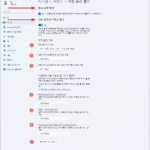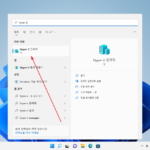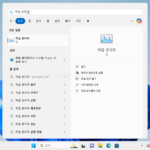윈도우 11 / 노트북 덮개 닫아도 절전 모드로 들어가지 않게 하는 방법
Created 2021-11-13
Last Modified 2022-12-28
회사 노트북에 집에서 원격으로 접속하고 싶다. 그런데 노트북 덮개를 닫으면 절전 모드로 들어가서 원격 접속이 되지 않는다.
노트북은 책상 밑에 두고 큰 모니터에 연결해서 사용하고 싶다. 그런데 노트북 덮개를 닫으면 절전 모드로 들어가서 사용할 수 없다.
이와 같은 문제를 해결하는 방법은 노트북 덮개를 닫아도 절전 모드로 진입하지 않도록 설정을 변경하는 것이다. 그런데 윈도우 11의 설정에는 관련 설정이 없다. 이 설정은 제어판에서 해야 한다.
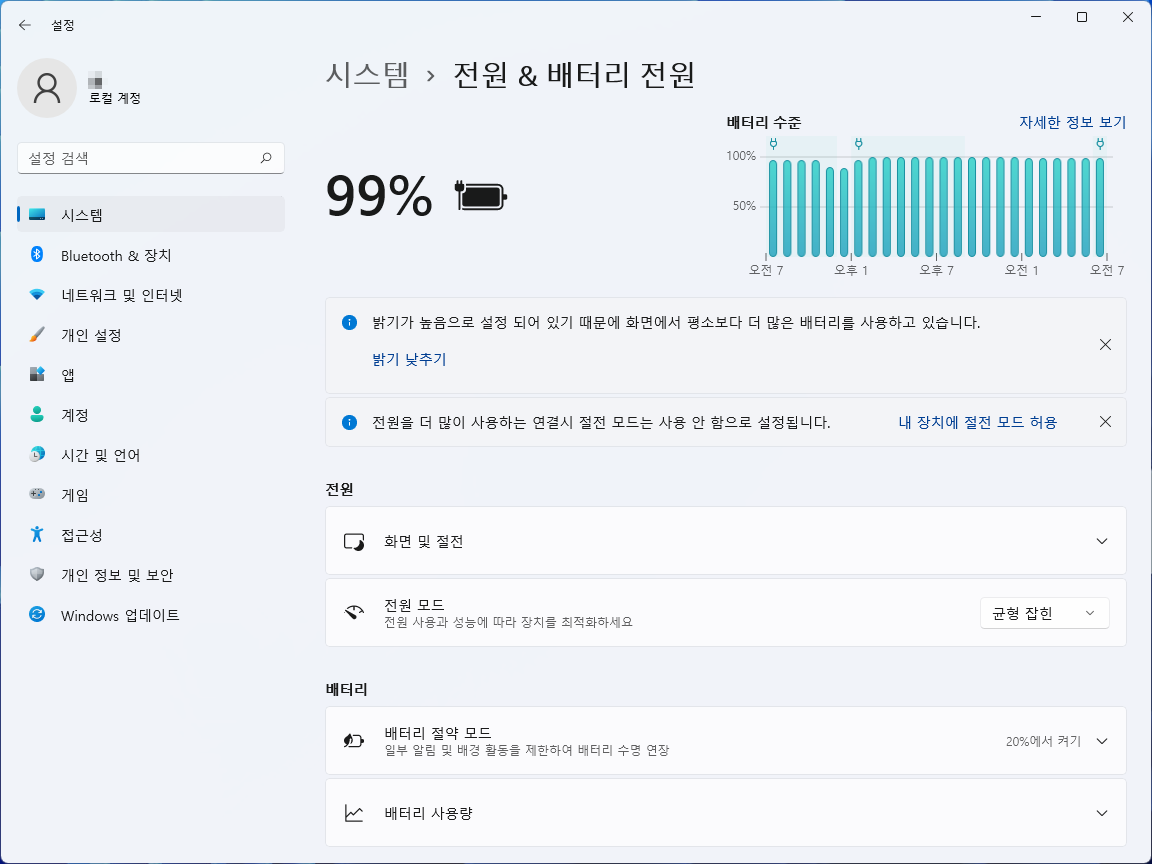
검색 아이콘을 클릭한 후 [전원]으로 검색한다. 그리고 [전원 관리 옵션 선택]을 클릭한다.
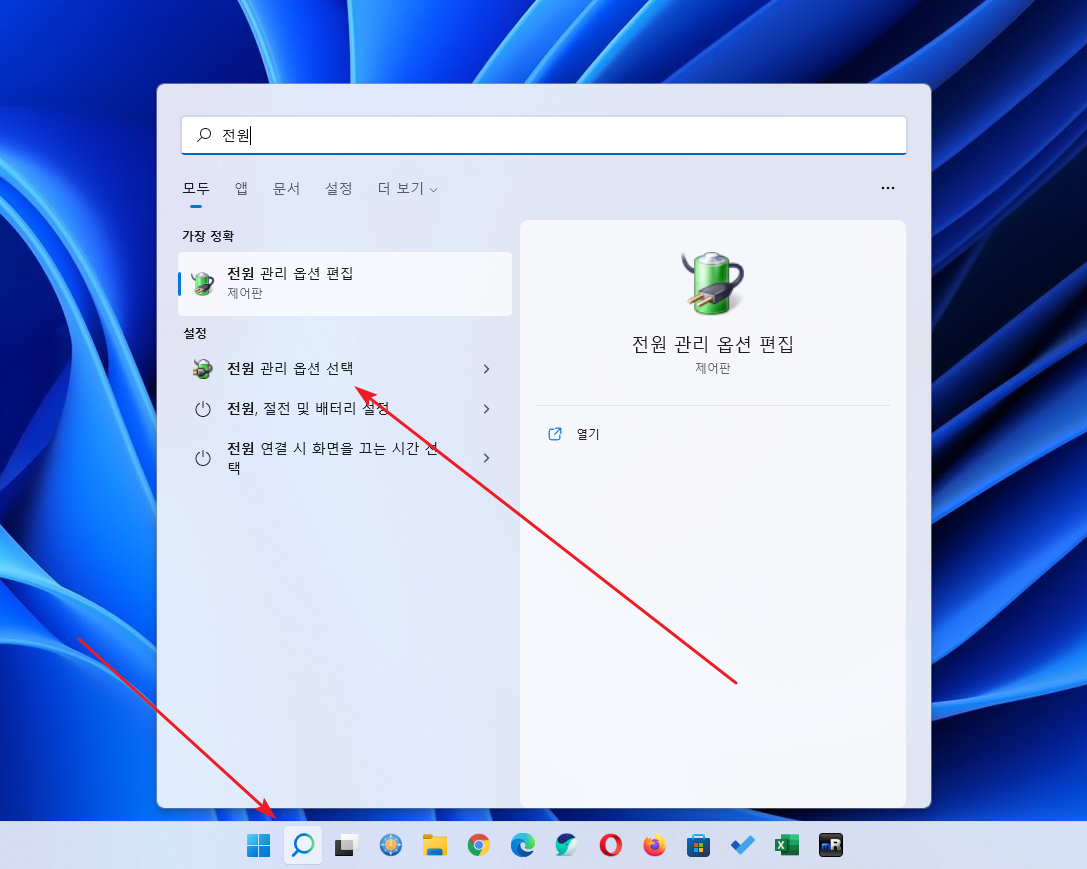
여기서부터는 윈도우 10과 동일하다. [덮개를 닫으면 수행되는 작업 선택]을 클릭한다.
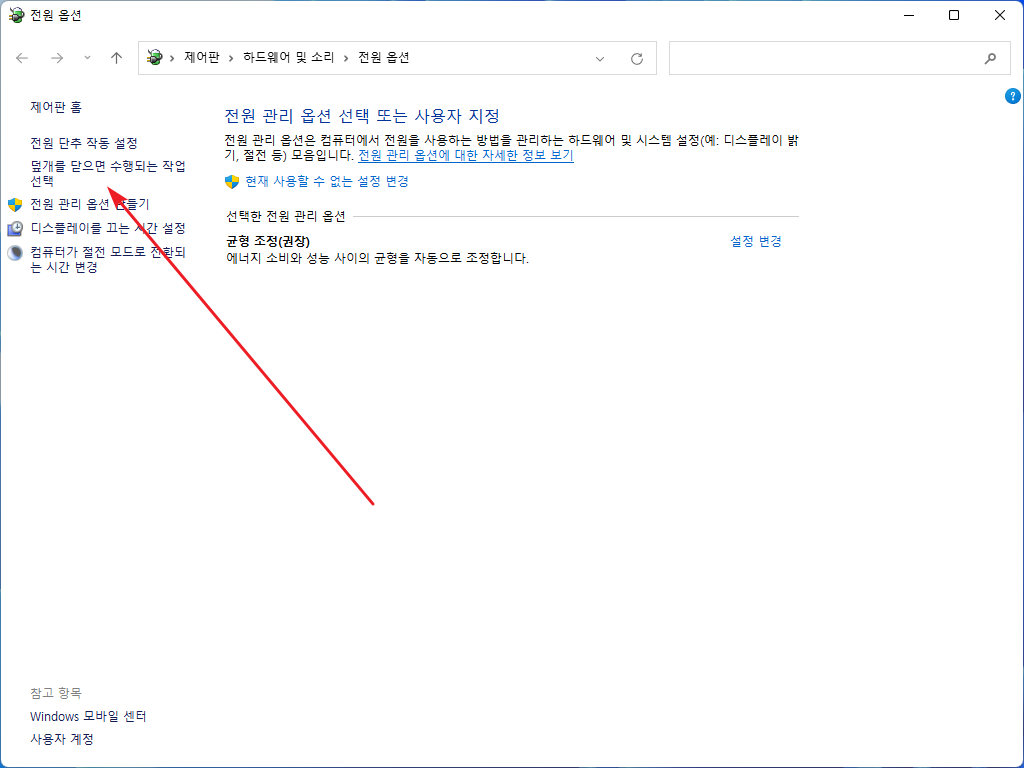
빨간 박스 부분의 설정을 적절히 변경한다.
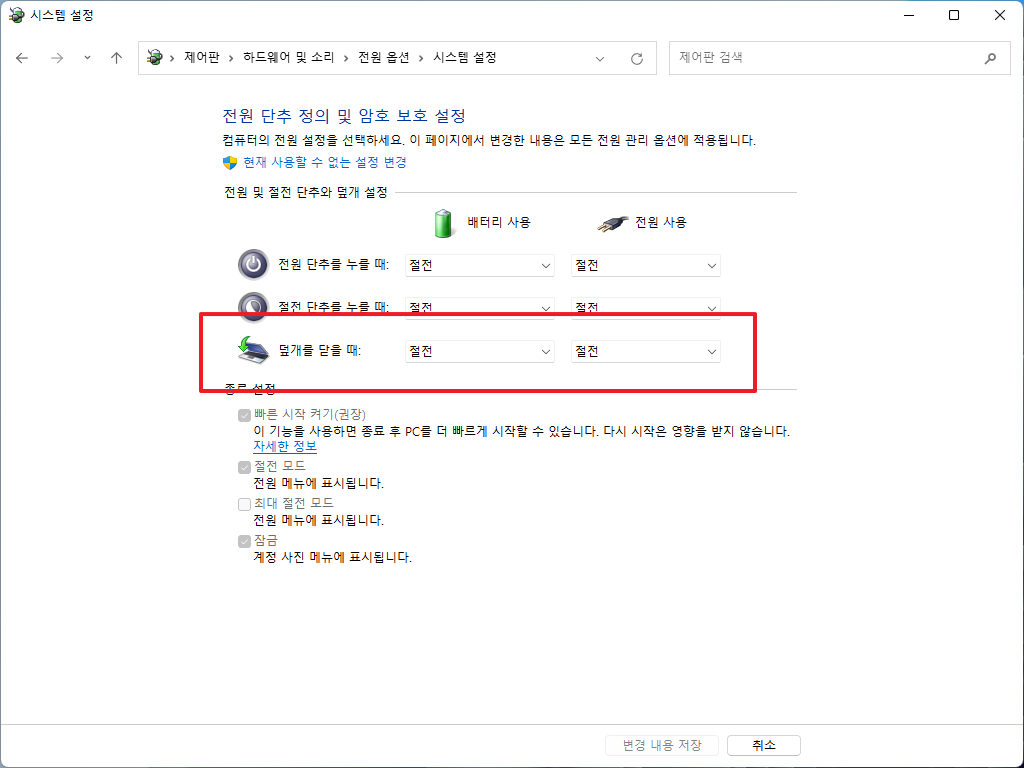
그리고 [변경 내용 저장]을 클릭하면 끝.
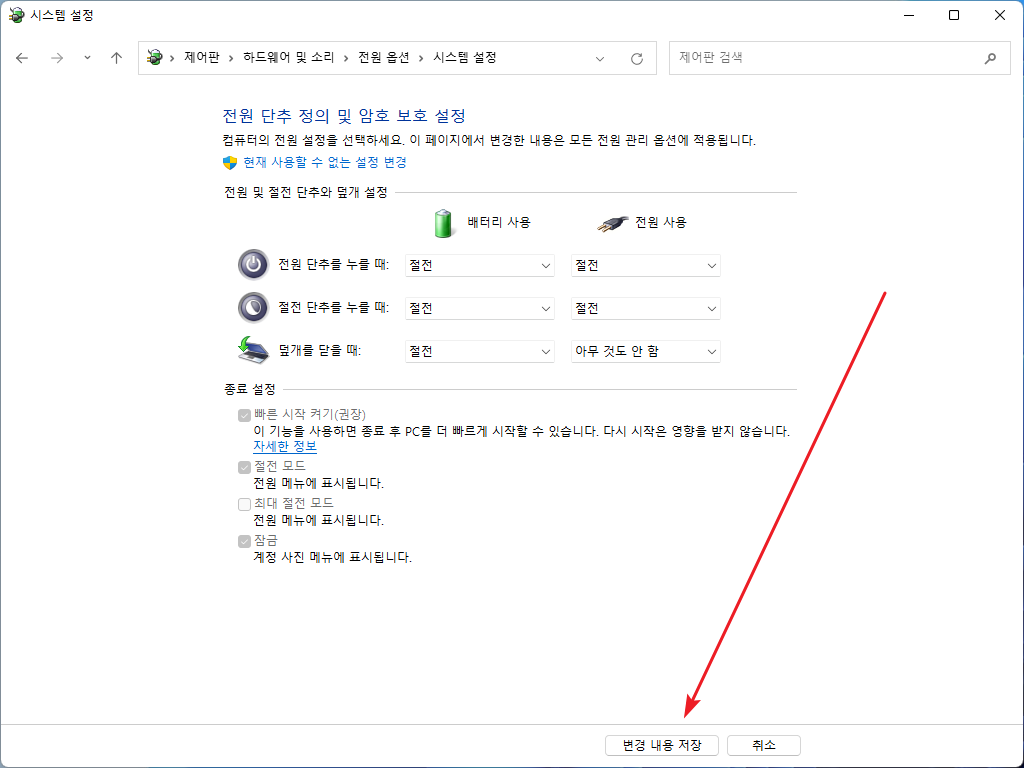
위와 같이 설정하면 배터리 사용 중에는 절전 모드로 들어가고, 전원 연결 시에는 노트북 덮개를 닫아도 절전 모드로 들어가지 않는다.